您对生成人工智能模型感兴趣吗?为什么不尝试在您的 PC 上本地安装一个呢?与许多人可能认为的相反,访问和使用像稳定扩散(一种开源人工智能模型)这样的人工智能并不是任何精英的专利。
原则上,设置稳定扩散需要下载多个软件组件并使用命令行终端。然而,能够自动化安装过程的新工具已经出现。
其中,Easy Diffusion 是一种解决方案,允许您在计算机上本地安装 Stable Diffusion 及其运行所需的所有组件,几乎与普通应用程序一样轻松。您不需要任何技术知识或技能。而且与许多现有方法不同的是,您不需要输入任何代码行即可在计算机上安装 AI 模型。
锦上添花的是,稳定扩散可以从图形界面中使用,这当然非常简单,但每个人都可以掌握。但请注意,必须满足一些先决条件才能舒适地使用该工具。由于稳定扩散生成的图像非常消耗资源,因此最好在装备齐全的机器上使用它,以免在比说出来的时间更短的时间内发现自己跪倒在地。
要在最佳条件下使用 Easy Diffusion,建议使用运行 Windows 10 或 Windows 11 且配备 NVIDIA 显卡且 VRAM 至少为 4 GB 的计算机。您还需要 15 GB 的磁盘空间。如果您没有这样的显卡,应用程序将能够仅依靠 PC 处理器的能力运行,但渲染生成可能需要非常长的时间!
对于其余的事情,Easy Diffusion 安装文件会处理所有事情。因此,您无需在计算机上下载或安装任何其他组件。
1.下载Easy Diffusion
开始于将 Easy Diffusion 安装文件下载到您的 PC。该文件为 .exe 格式,大小为 1.6 GB,具体取决于您使用的 Web 浏览器,它可能会默认选择阻止此安装文件,以免受到威胁。 Microsoft Edge 的情况尤其如此。如果是这样,请在下载窗格中单击文件选项按钮(由三个小点显示)并选择保留。然后点击显示更多然后无论如何都要保留它。
2.安装Easy Diffusion
打开文件Easy-Diffusion-Windows.exe在您的 PC 上,然后通过安装向导继续安装程序,就像您通常对任何应用程序所做的那样。您可以在程序安装过程中保留所有默认设置。现在请耐心等待。安装该程序将在您的 PC 上占用大约 15 GB 的空间,需要几分钟的时间。
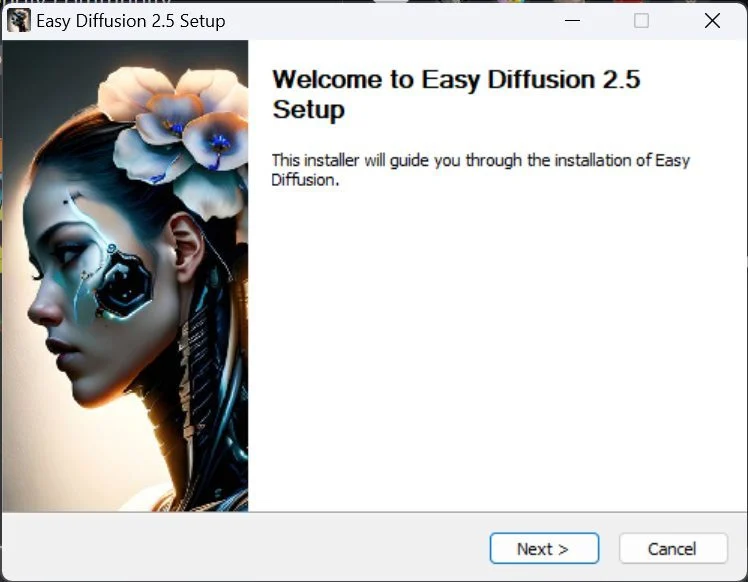
3. 启动 Easy Diffusion
安装软件后,您可以像计算机上的任何应用程序一样运行它。然而,首次启动时,应用程序会在 Windows 命令提示符中启动一个脚本,以便下载并安装完成 Easy Diffusion 安装所需的其他模块。再次强调,要有耐心!
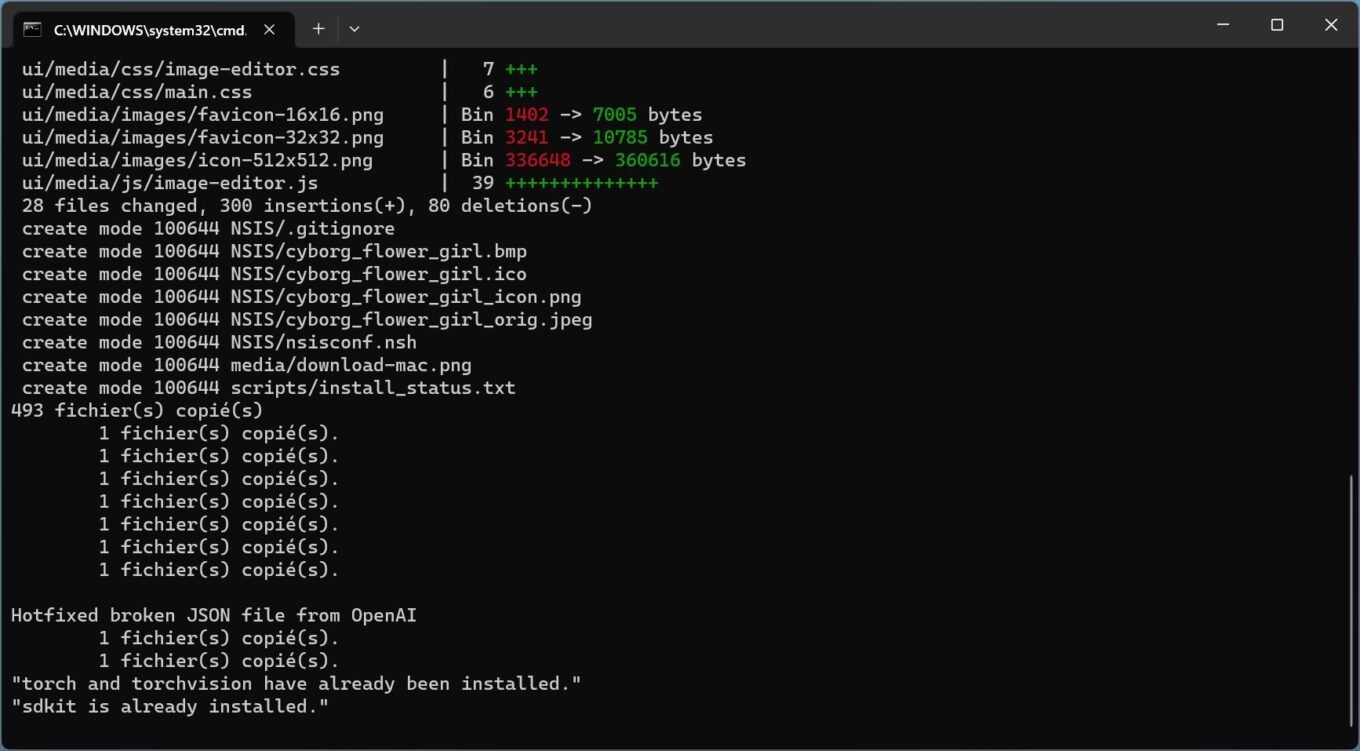
该过程完成后,Easy Diffusion 应在 Web 浏览器中显示的图形界面中本地打开。
4. 生成您的第一张图像
要生成图像,请转到该字段输入提示。您应该在此处输入您所想象的内容的描述。要完善您的创作,您可以在上方的字段中添加否定提示。例如,您可以要求从图像中删除某些元素等。
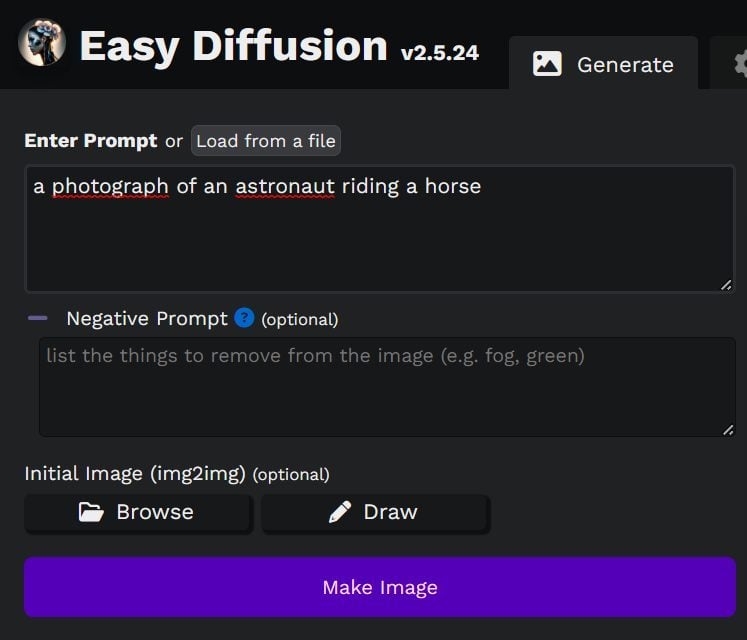
您甚至可以要求稳定扩散使用您拥有的图像。为此,请单击按钮浏览并选择您选择的图像。最后点击制作图像要求人工智能创建你向它描述的图像。
5. 调整设置
显然,如果稳定扩散生成的图像质量可能会根据您提交的提示而有很大差异,您还可以调整许多参数来优化结果。快门图像设置将允许您选择某些技术方面。保留设置种子在随机的,除非您想获得先前生成的图像的变体。
您还可以选择要使用相同提示生成的图像数量(总计),以及要同时生成的图像数量(并行)。您还可以从这些参数中选择生成图像的大小、所需的步骤数(推理步骤)让AI生成你的图像,其保存格式等。理论上,你增加的价值越多推理 步骤,您的图像应该越精确。但情况并非总是如此,这个数字增加得越多,计算时间就会越长。您还可以享受修改的乐趣采样器,生成期间使用的算法。你可以体验一下味道他们在这个页面上的不同渲染。
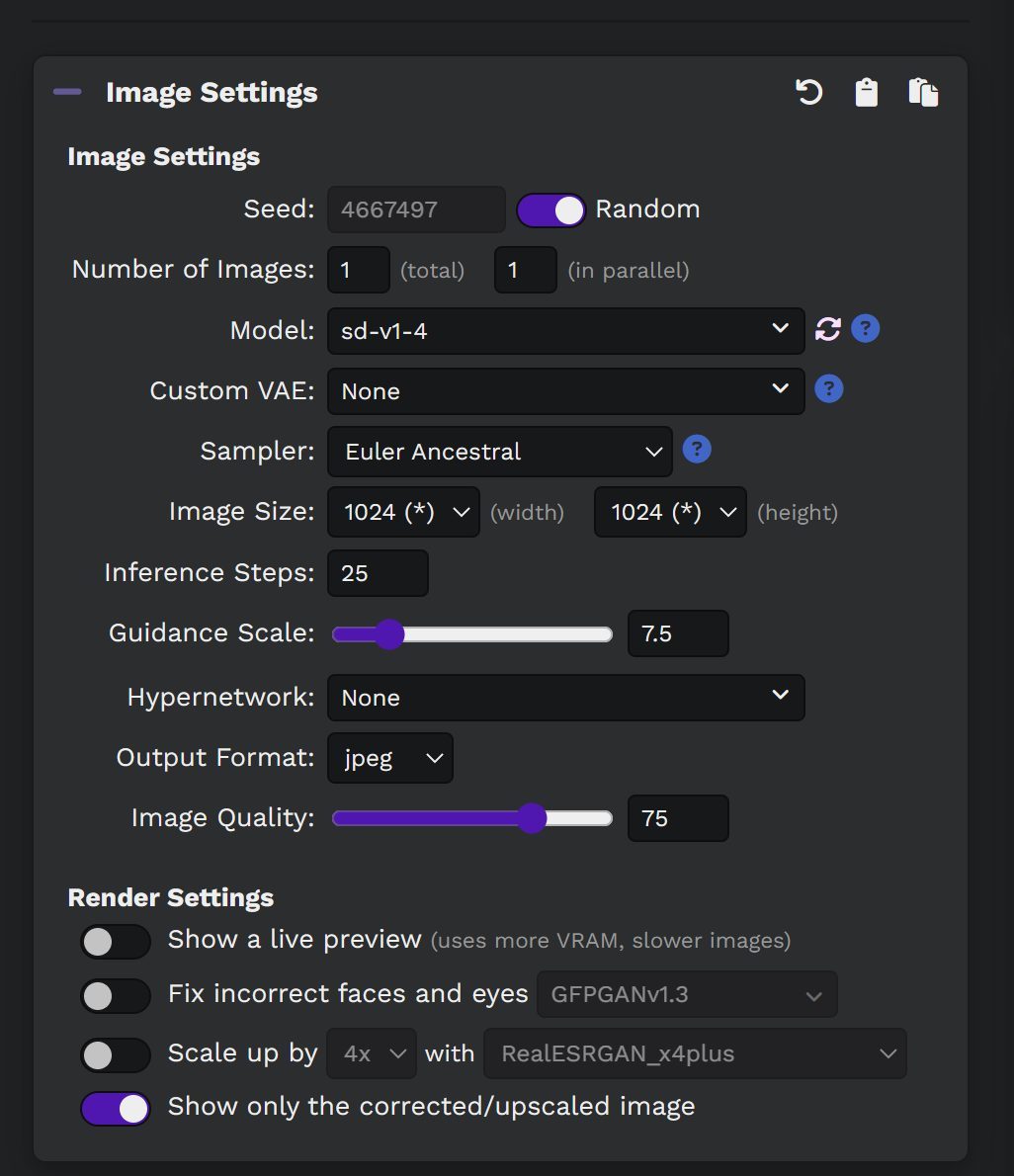
6.应用样式
根据您想要使用稳定扩散生成的图像,获得真实的“样式”是可能的,甚至是可取的,以要求工具从定义的样式中获取灵感。在本节中图像修改器,您可以定义图像的类型(脸部或风景),还可以选择应用无数的视觉样式。此参数将允许您生成照片级真实感图像、使用伟大艺术家的图形代码的图像,甚至应用特定于某些材质的灯光效果。您可以选择多种与您的提示相关的样式,使稳定扩散能够创建最符合您指定标准的图像。
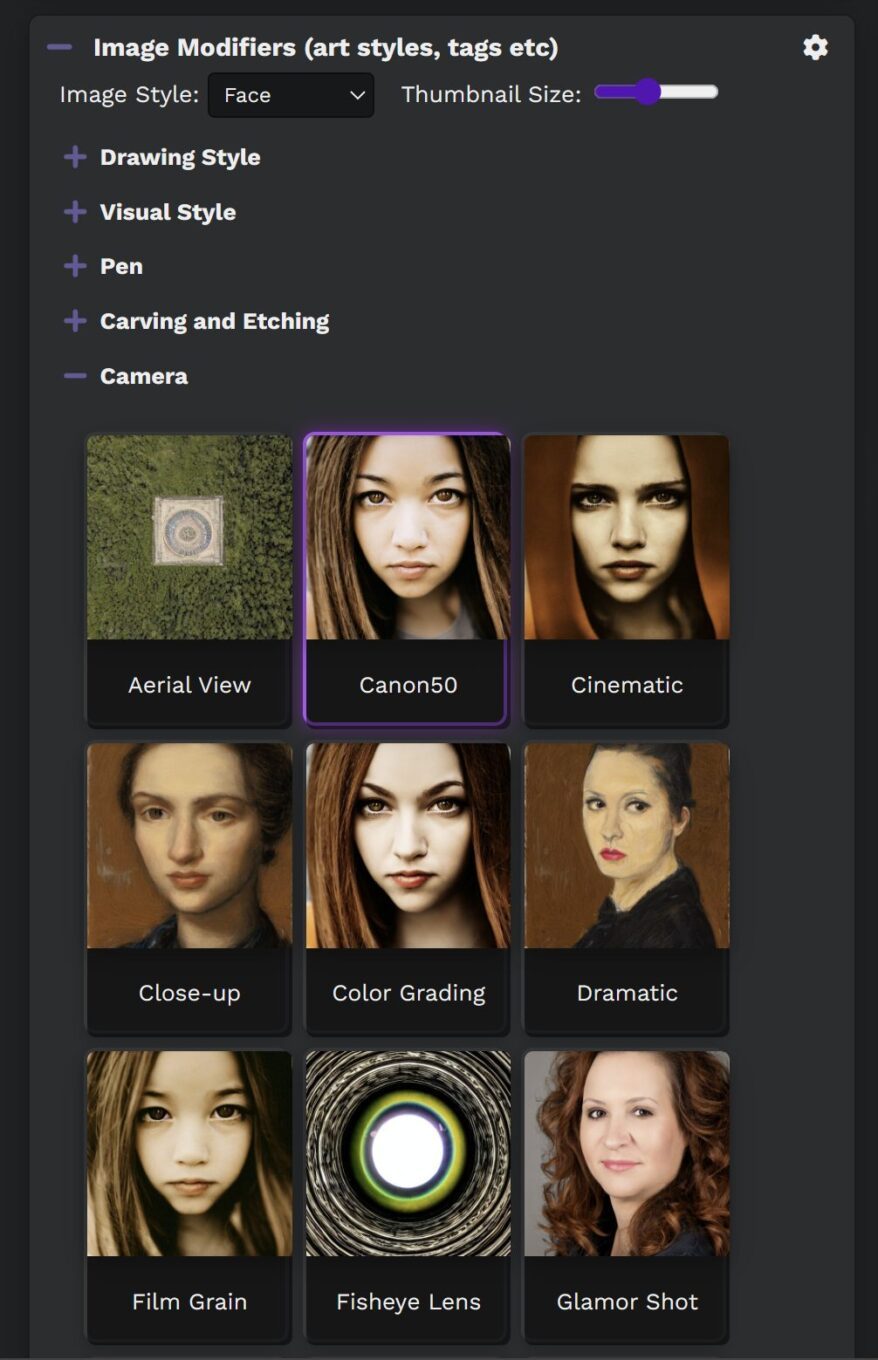
7.上传您的作品
通过稳定扩散创建图像后,您可以根据需要单击按钮下载所有图像显示在界面顶部。您还可以将鼠标指针悬停在图像上,然后单击提及的内容下载上面显示的。
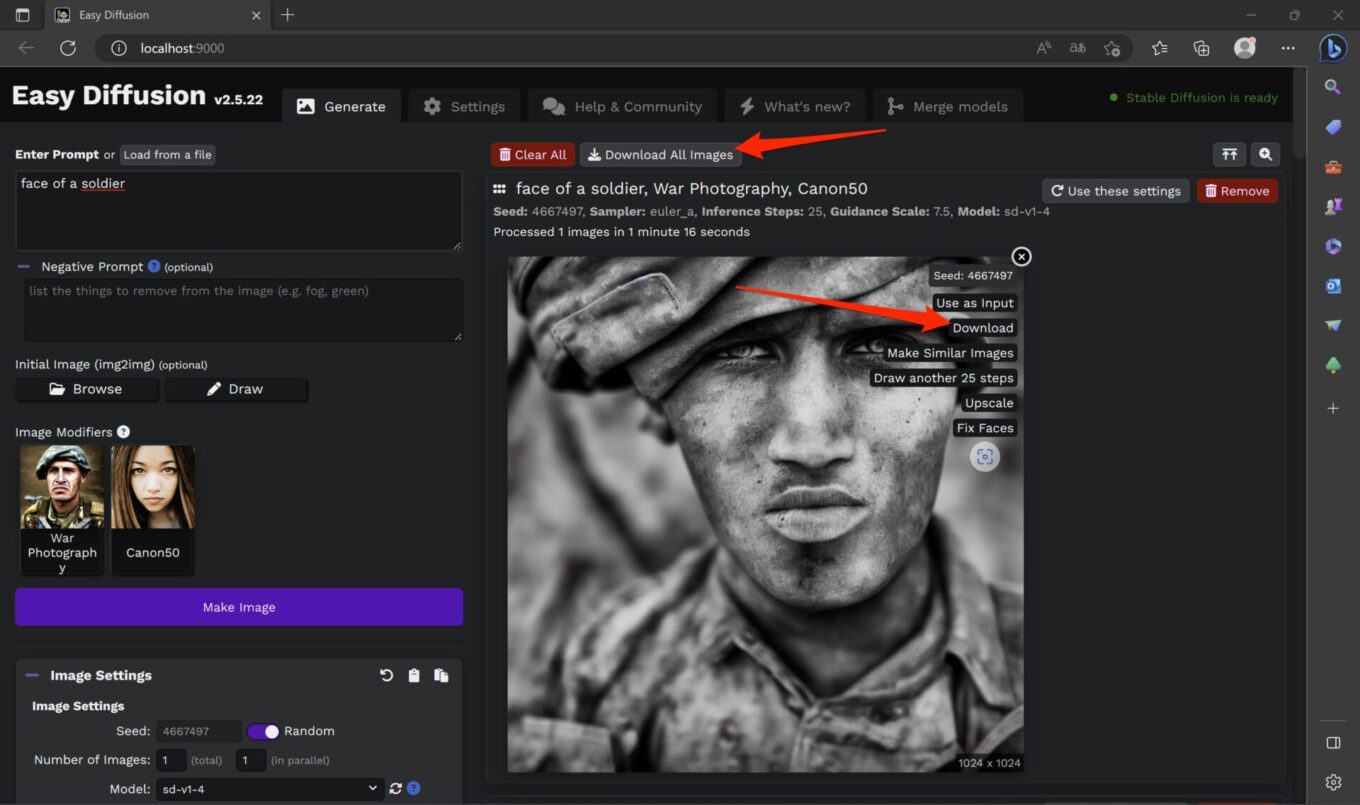
文件将自动保存到 Web 浏览器中的默认下载目录。
您可能会对生成的第一张图像感到失望。请毫不犹豫地详细说明您的要求:越精确,稳定扩散就越能够为您提供适合您口味的结果。不要犹豫,尝试一下,享受乐趣!

Opera One - AI 驱动的网络浏览器
作者:歌剧









